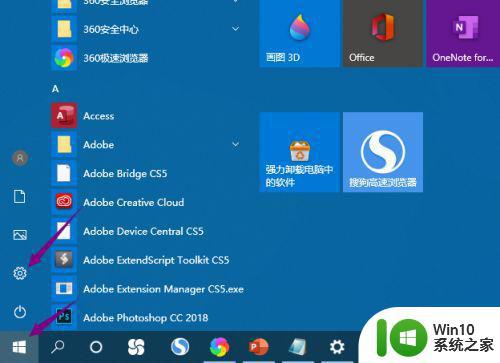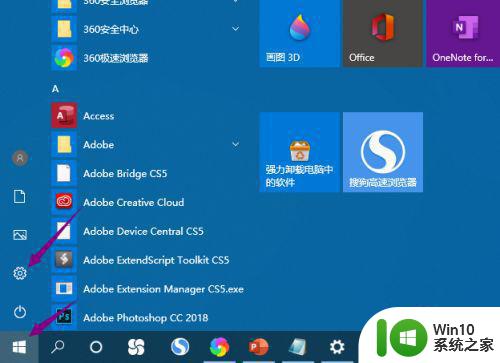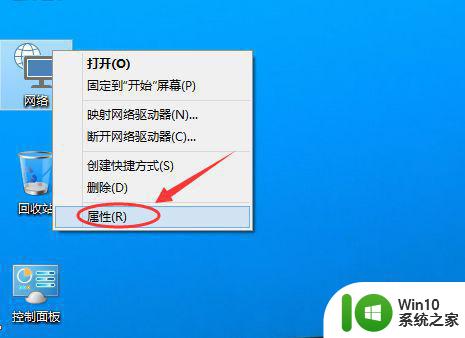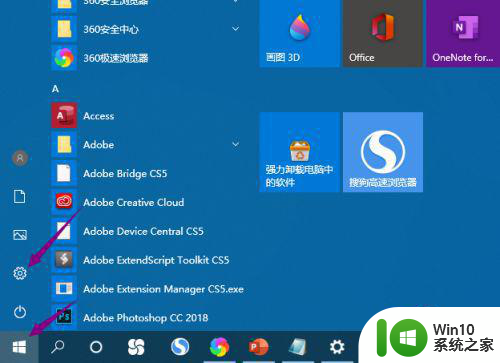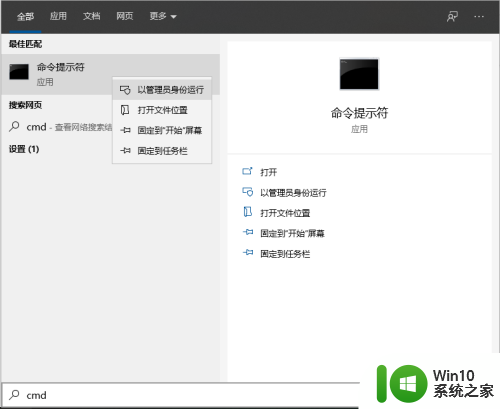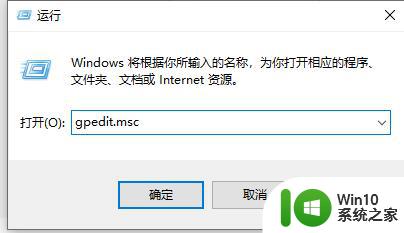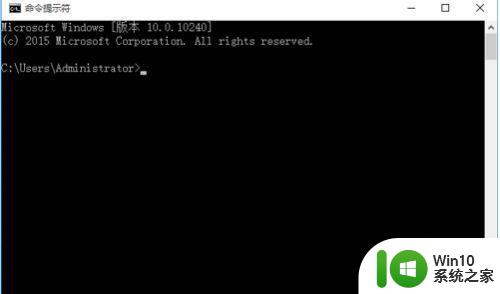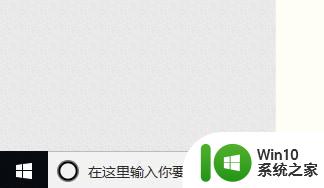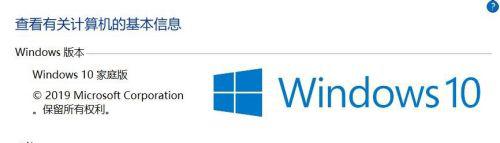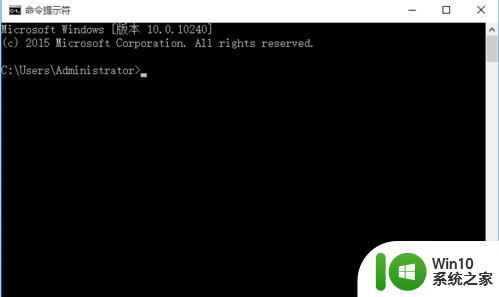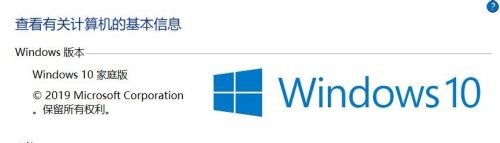win10取消配置ipv4 win10关闭ipv4自动配置方法
更新时间:2024-06-02 13:33:46作者:yang
Win10取消配置IPv4的方法有很多种,其中一种方法是关闭IPv4的自动配置,关闭IPv4的自动配置可以让用户手动设置网络连接的相关参数,以更好地控制网络连接的稳定性和速度。通过简单的操作,用户可以在Win10系统中找到网络连接设置,进而关闭IPv4的自动配置,从而实现更加个性化的网络连接设置。这种方法简单易行,适用于需要更加精细调整网络连接参数的用户。
具体步骤:
1.右击右下方的网络图标,点击打开网络和共享中心。
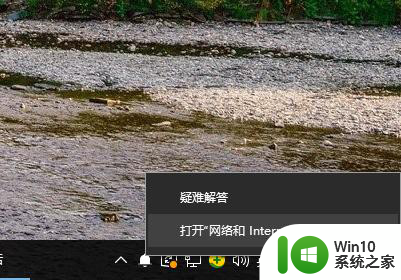
2.选择以太网,在弹出的窗口中,点击属性按钮。
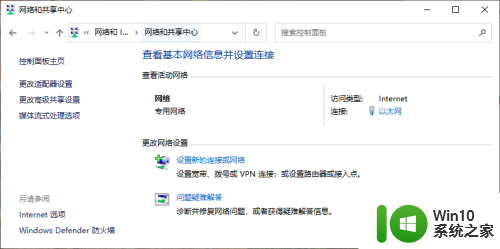
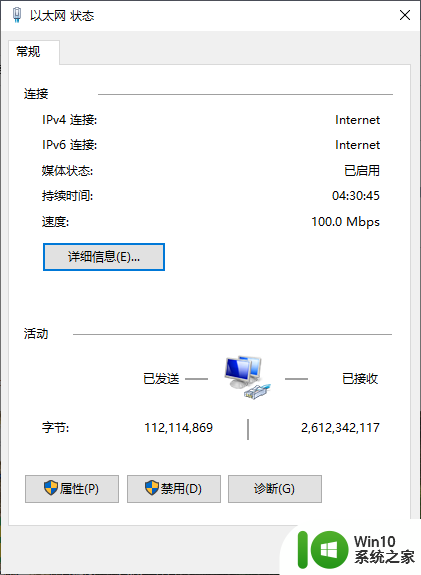
3.勾选internet协议版本4(TCP/IPV4"),在点击属性即可。
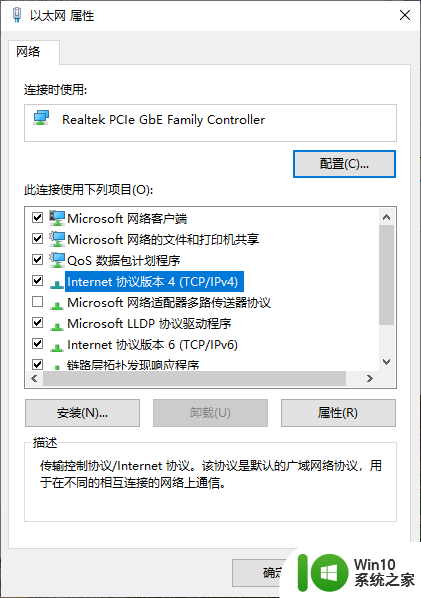
4.点击选择使用下面的ip地址,之后输入ip地址,点击确定。
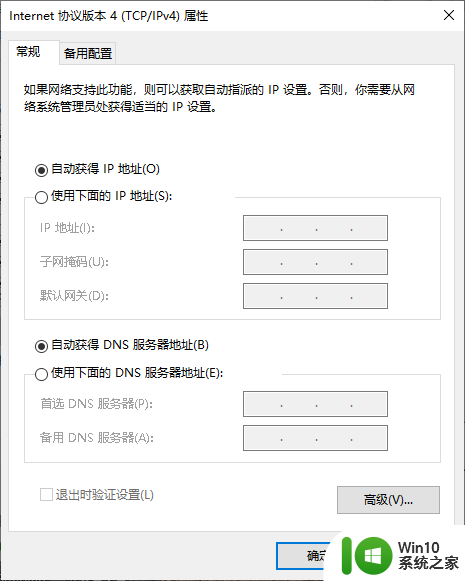
5.最后点击关闭即可。
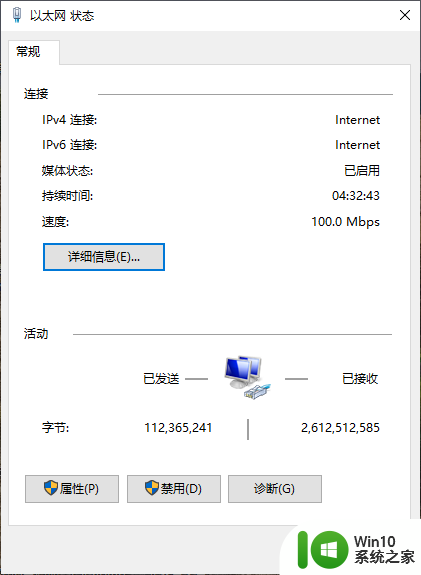
以上就是win10取消配置ipv4的全部内容,如果你遇到这种情况,可以尝试使用小编提供的方法来解决,希望对大家有所帮助。